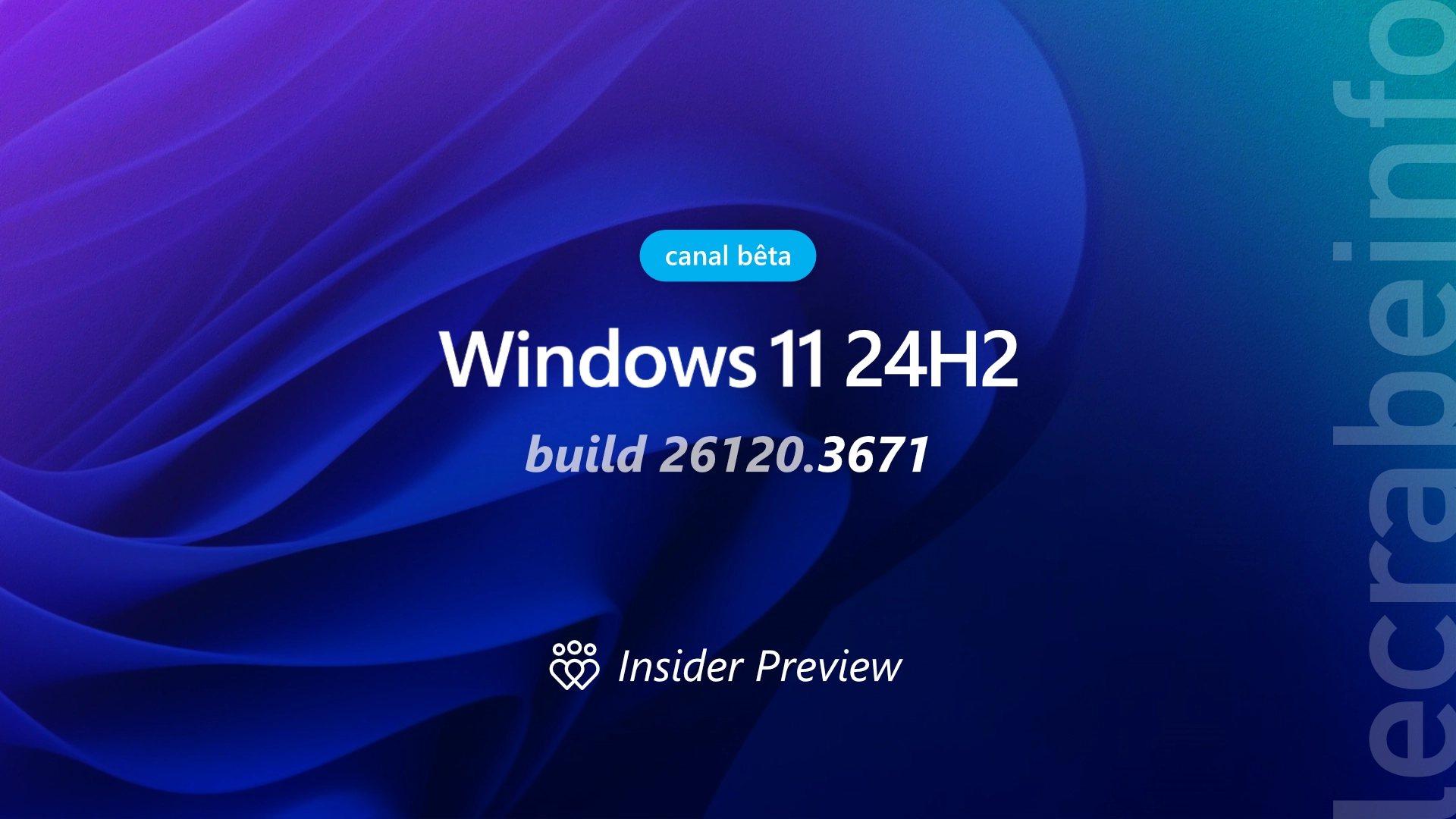Ce 3 avril 2025, Microsoft a déployé la build 26120.3671 sur le canal bêta pour les utilisateurs de Windows 11 24H2 inscrits au programme Windows Insider. Cette nouvelle build – diffusée via la mise à jour KB5055622 sur Windows Update – inclut des nouveautés, des améliorations et des corrections de bugs. Elle succède à la build 26120.3653 (KB5053658) parue le 28 mars dernier.
Dans cette nouvelle build, on note l’arrivée d’un nouvelle option intelligente qui ajuste la taille des icônes de la barre des tâches lorsque celle-ci est saturée, un panneau de partage accessible via un glisser-déposer ainsi que la possibilité de tester la fonctionnalité Quick Machine Recovery.
Quelles sont les nouveautés de la build 26120.3671 de Windows 11 24H2 ?
Barre des tâches : les icônes s’adaptent à l’espace disponible
Dans cette nouvelle build de Windows 11 , Microsoft propose une amélioration de la barre des tâches avec le redimensionnement automatique des icônes. L’objectif : permettre d’accéder à davantage d’applications épinglées ou ouvertes, même lorsque la barre des tâches est pleine.
Concrètement, lorsque la barre des tâches commence à se remplir, les icônes s’ajustent automatiquement pour devenir plus petites. Cela évite d’avoir à cliquer sur le bouton qui ouvre la liste des applications supplémentaires qui ne sont pas affichées directement dans la barre des tâches.

Microsoft propose trois options pour personnaliser le comportement du redimensionnement des icônes de la barre des tâches :
- Lorsque la barre des tâches est pleine (par défaut) : les icônes rétrécissent uniquement lorsque l’espace devient insuffisant.
- Jamais : les icônes conservent leur taille normale, peu importe le nombre d’applications ouvertes.
- Toujours : les icônes restent petites en permanence.
Ces options sont accessibles via un clic droit sur un espace vide de la barre des tâches -> Paramètres de la barre des tâches -> Comportements de la barre des tâches -> Afficher des boutons de barre des tâches plus petits.
Partage de fichiers simplifié avec le « plateau de glissement »
Le partage de fichiers devient plus rapide et intuitif grâce à une nouvelle interface baptisée drag tray, ou plateau de glissement en français.
Lorsque vous faites glisser un fichier depuis l’Explorateur de fichiers ou le Bureau, une barre apparaît en haut de l’écran. Vous pouvez alors simplement déposer le fichier sur l’une des applications proposées ou cliquer sur « Plus… » pour ouvrir la fenêtre de partage classique de Windows.
Si je ne dis pas de bêtise, Microsoft fait sans doute référence à la nouveauté qui était déjà présente dans la build 22635.4950 (canal bêta) du 21 février 2025 et que j’avais appelé « bandeau de partage » à l’époque :
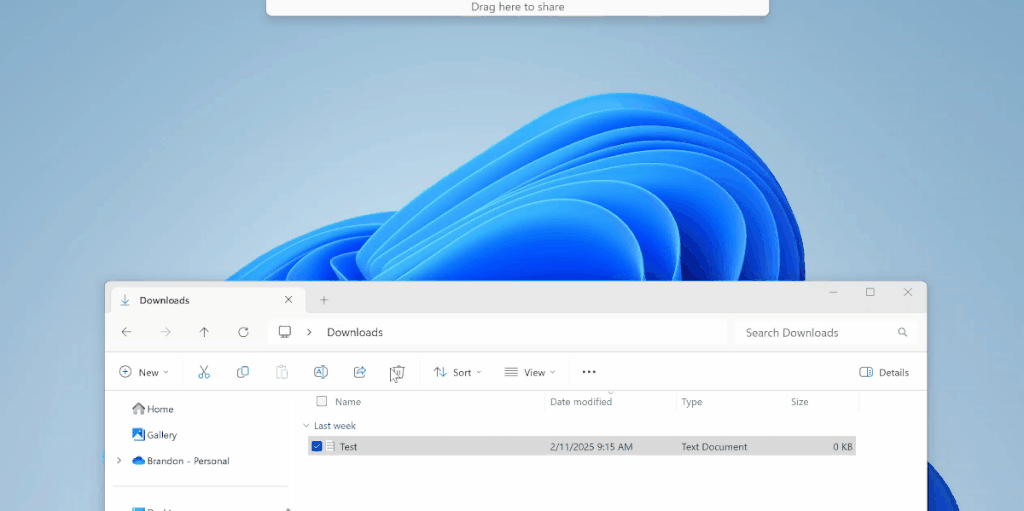
La Quick Machine Recovery est prête à être testée
Dans cette nouvelle build, il est désormais possible de tester la Quick Machine Recovery (QMR), un outil de récupération rapide de l’ordinateur qui permet de corriger à distance les pannes critiques qui empêchent Windows de démarrer.
Pour cela, il suffit d’activer le mode test pour que Windows télécharge et installe automatiquement une mise à jour spéciale appelée « paquet de remédiation ». Ce paquet contient les fichiers nécessaires pour simuler une panne, permettre à la Quick Machine Recovery de s’activer et ainsi vérifier si la récupération fonctionne comme prévu. Pour voir si le paquet a bien été installé, rendez-vous dans les Paramètres -> Windows Update -> Historique des mises à jour et vérifiez dans la section « Mises à jour qualité » s’il est bien installé.
Cette mise à jour est en cours de déploiement progressif dans le canal bêta, il est possible donc qu’elle n’apparaisse pas immédiatement chez tout le monde.
Copilot arrive (aussi) dans Click to Do
Dans cette build, Click to Do (Cliquer pour faire) – une interface qui détecte ce qui est affiché à l’écran (texte ou image) et qui vous propose automatiquement des actions contextuelles – intègre une nouvelle action baptisée Ask Copilot (Demander à Copilot) : elle permet d’envoyer directement un texte ou une image sélectionné avec Click to Do vers l’application Microsoft Copilot.
Cette fonctionnalité n’est pour l’instant pas disponible dans l’Espace Économique Européen (EEE).
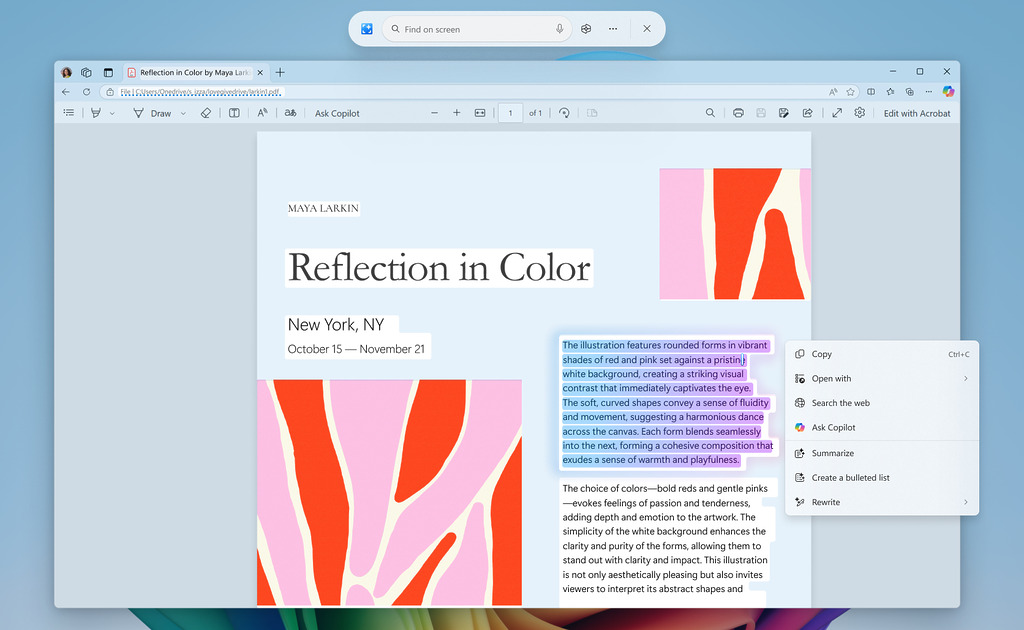
Enfin, il est désormais possible d’activer Click to Do par un geste tactile, en balayant vers la gauche depuis le bord droit de l’écran.
Autres nouveautés et améliorations
-
Studio Effects : pour les utilisateurs dont l’ordinateur prend en charge Studio Effects, le filtre de cadrage automatique s’active automatiquement lors de la première utilisation de la webcam, accompagné d’une notification explicative.
-
Paramètres : certains réglages de la souris et du tactile sont désormais plus faciles d’accès disponibles puisque directement accessibles dans les Paramètres -> Accessibilité -> Souris et Paramètres -> Accessibilité -> « Pointeur de souris et interaction tactile », sans avoir besoin d’aller dans le Panneau de configuration.
Comment installer et tester cette build (et les builds futures) ?
Pour essayer cette build sur votre ordinateur, vous devez rejoindre le canal bêta du programme Windows Insider. Ce programme gratuit permet d'accéder en avant-première aux fonctionnalités en développement de Windows 11 et de donner son avis dans le Hub de commentaire.
Si vous ne savez pas comment vous inscrire, consultez notre guide complet :
Windows Insider : s’inscrire et installer Windows 11 Insider Preview
Une fois inscrit et le canal bêta sélectionné, rendez-vous dans les Paramètres -> Windows Update, activez l’option « Obtenir les dernières mises à jour dès qu’elles sont disponibles » puis cliquez sur le bouton Rechercher les mises à jour pour obtenir la build 26120.3671 ainsi que les futures builds délivrées par Microsoft.